Ponowne uruchomienie komputera zdalnie: niektóre subtelności i metody
Tak się składa, że użytkownik musi zarządzać swoim terminalem w biurze lub w domu, nie będąc bezpośrednio przy terminalu. W niektórych przypadkach wymagane jest zdalne ponowne uruchomienie komputera. Jak to zrobić? Głównym warunkiem jest dołączony terminal klienta, do którego będzie dostęp i dostępność praw dostępu. Jednak nawet zewnętrzny adres IP nie jest wymagany.
Uruchom ponownie zdalny komputer brak zewnętrznego adresu IP: sedno sprawy
Początkowo problemem jest uzyskanie dostępu do zdalnego terminala. Dopiero potem możliwe będzie zastosowanie kilku sposobów kontrolowania go. Niech tak się stanie zamknięcie polecenia z jego odmianami lub bezpośrednim użyciem zresetowanego łańcucha, nie ma znaczenia.
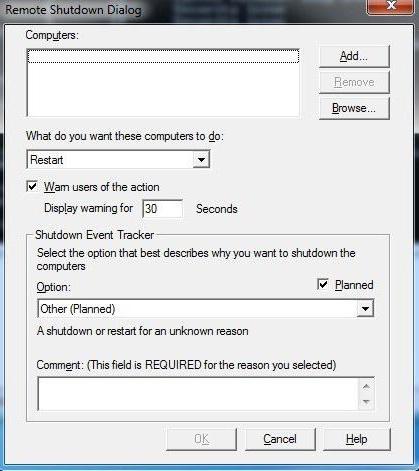
Najważniejsze jest dostęp. Aby to zrobić, możesz użyć wbudowanych narzędzi systemu operacyjnego lub zainstalować specjalną aplikację w postaci klienta RDP.
Ustawienia początkowe
Jeśli pojawi się problem, gdy wymagane jest ponowne uruchomienie komputera zdalnego bez zewnętrznego adresu IP, musisz najpierw uzyskać dostęp w samym systemie klienta.
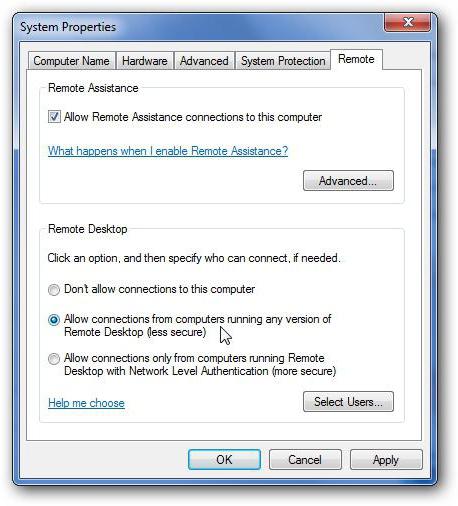
Odbywa się to w sekcji właściwości systemu, w której wybrane są dodatkowe parametry, a na linii rozdzielczej zdalnego sterowania zaznaczone jest pole wyboru.
Ale w rzeczywistości można to zrobić w nieco inny sposób. Jeśli konieczne jest ponowne uruchomienie komputera zdalnego bez publicznego adresu IP, z którego należy wykonać wszystkie czynności, ważne jest, aby znać adres samego terminalu klienta.
W najprostszej wersji powinieneś uruchomić wiersz poleceń jako administrator i zarejestrować polecenie shutdown.exe -i tam, po czym będziesz musiał dodać komputer w oknie dialogowym, wpisując jego adres IP. Możesz dodać komentarz lub ustawić limit czasu (opóźnienie) na wyłączenie.
Co można wykorzystać?
Ponowne uruchomienie komputera można wykonać nie tylko z komputerów z systemami Windows na pokładzie.

Wystarczy wykonać podobne czynności z urządzeń mobilnych. Tutaj głównym warunkiem jest zainstalowanie apletów na terminalu klienta i urządzeniu mobilnym, które zapewnia komunikację między urządzeniami za pośrednictwem Internetu.
Takie aplikacje są wywoływane Klienci RDP (Remote Desktop lub dostęp do zdalnego "Pulpitu"). Nie wszystkie z nich są równoważne pod względem funkcjonalności, ale działają zgodnie z podobnymi zasadami, a ponowne uruchomienie komputera zdalnie jest całkowicie łatwe. Poniższy przykład pokaże jeden przykład użycia takiego klienta.
Program do ponownego uruchomienia komputera zdalnego na przykładzie protokołu RDP Chrome
To oprogramowanie wygląda dość prosto. Ponowne uruchomienie komputera z jego pomocą podlega dwóm obowiązkowym warunkom:
- obecność zainstalowanej przeglądarki Google Chrome;
- Klient RDP na dowolnym urządzeniu.
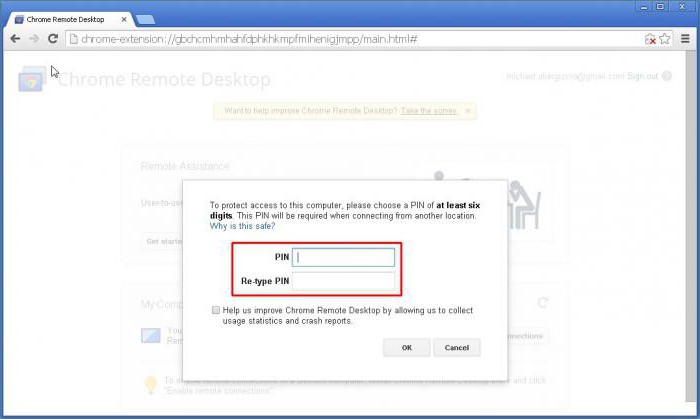
W przeglądarce na komputerze musisz użyć paska adresu, na którym napisane jest chrome: // apps, po czym zostanie wybrany "Remote Chrome Desktop" i nastąpi aktywacja dostępu. Wybierając dostęp z urządzenia mobilnego, łącze połączenia jest używane w zainstalowanym aplecie, aw razie potrzeby będziesz musiał wprowadzić kod PIN dostępu, jeśli jest ustawiony.
Problemy z łącznością
Czasami zdarza się, że nie można ustanowić połączenia. W większości przypadków jest to spowodowane aktywowaniem filtrowania ruchu UDP. Aby uniknąć takich zjawisk, większość ekspertów zaleca, jeśli nie używać domyślnych, to przynajmniej do przekazywania portów XMPP (5222) i HTTPS (443). Według użytkowników, po wyeliminowaniu tego problemu.
Co do reszty, ustawienie, jak już wspomniano, służy jedynie do ustanowienia odpowiednich praw dostępu do terminala klienta i uruchomienia żądanej aplikacji na urządzeniu monitorującym (bez względu na to, czy jest to komputer, laptop czy urządzenie mobilne w postaci smartfona lub tabletu).
Wiersz poleceń do ponownego uruchomienia będzie musiał być użyty tylko w przypadku dostępu z terminala komputerowego (chyba że emulator Windows jest zainstalowany na smartfonie). Z drugiej strony możesz ponownie uruchomić system (jeśli naprawdę tego potrzebujesz), po prostu uzyskując dostęp do "Pulpitu" przez Internet.
Oczywiście użycie opisanego klienta RDP nie jest idealną opcją. Jednak ten schemat wygląda na najprostszy. Aby nie radzić sobie z ustawieniami systemu Windows i instalacją określonego oprogramowania, lepiej z niego korzystać.